こんにちは!
皆さんはBIGO LIVEのマイページにある設定画面を開いたことがありますか?
初期設定のまま、変更していないという方もいらっしゃるのではないでしょうか。
設定画面では、あなたのアカウントを管理するための様々な機能が搭載されています!
これを活かしきれていないのは、大変もったいないです。
各種設定画面では、ビゴライブをより快適に使うための様々な変更が行えます。
そのため自分が一番使いやすい設定にすることで、日頃のビゴライブライフをよりスムーズにすることができます。
設定を自分好みにカスタマイズすれば、BIGO LIVEがもっと使いやすくなりますよ!
今回は、設定画面でどんなことができるのかを詳しくご紹介します!

BIGO LIVE(ビゴライブ)設定画面で出来ることは?

まずは、設定画面がどこにあるのかを見てみましょう。
マイページを開いて、下にスクロールすると【設定】がありますので、こちらをタップしてください。
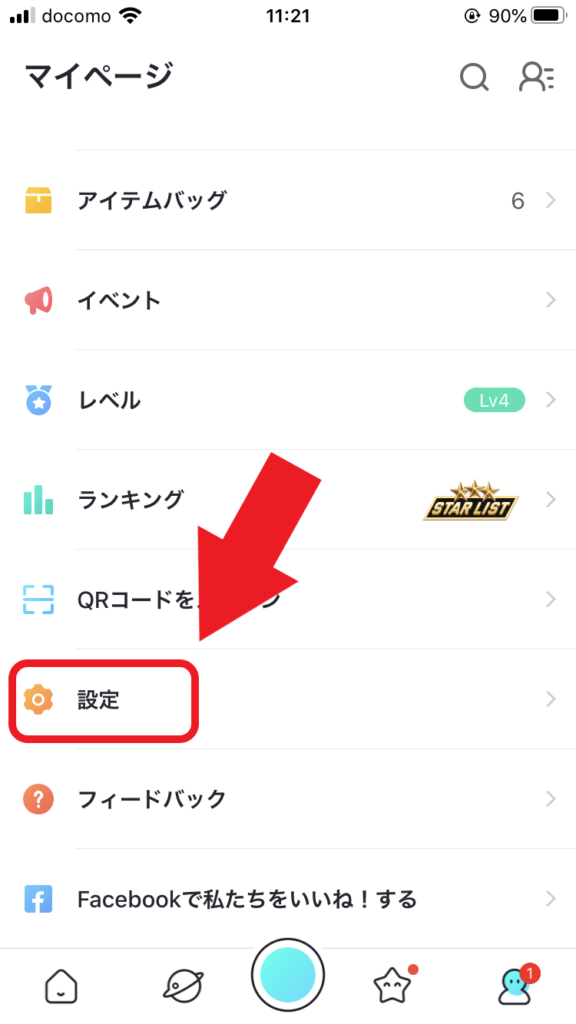
設定画面が開くと、このように設定できるものが一覧で表示されています。
通知のオンオフや、連携するアカウントの変更などができるんですね。
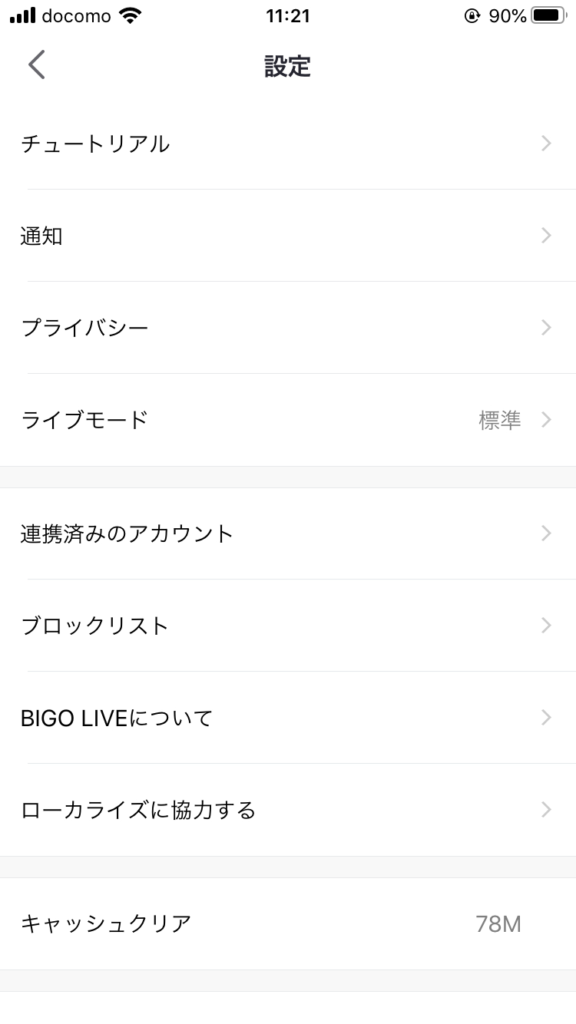


では、上から順にどういったものかをご説明します!
チュートリアル
設定画面の一番上の【チュートリアル】では、BIGO LIVEの使い方がダイジェストで紹介されています。
簡潔にまとめられているので、さくっと見ることができます。
BIGO LIVEを始めたばかりの方は、まず最初にこちらを見てみてくださいね!
BIGO LIVEの使い方がざっくりと把握できるはずです。

通知
通知画面では、メッセージ通知やその他様々な通知のオンオフを設定できます。
オンオフが少し分かりづらいのですが、右の設定ボタンが水色になっていたらオンの状態です!
水色が消えている場合は、通知がオフになっています。
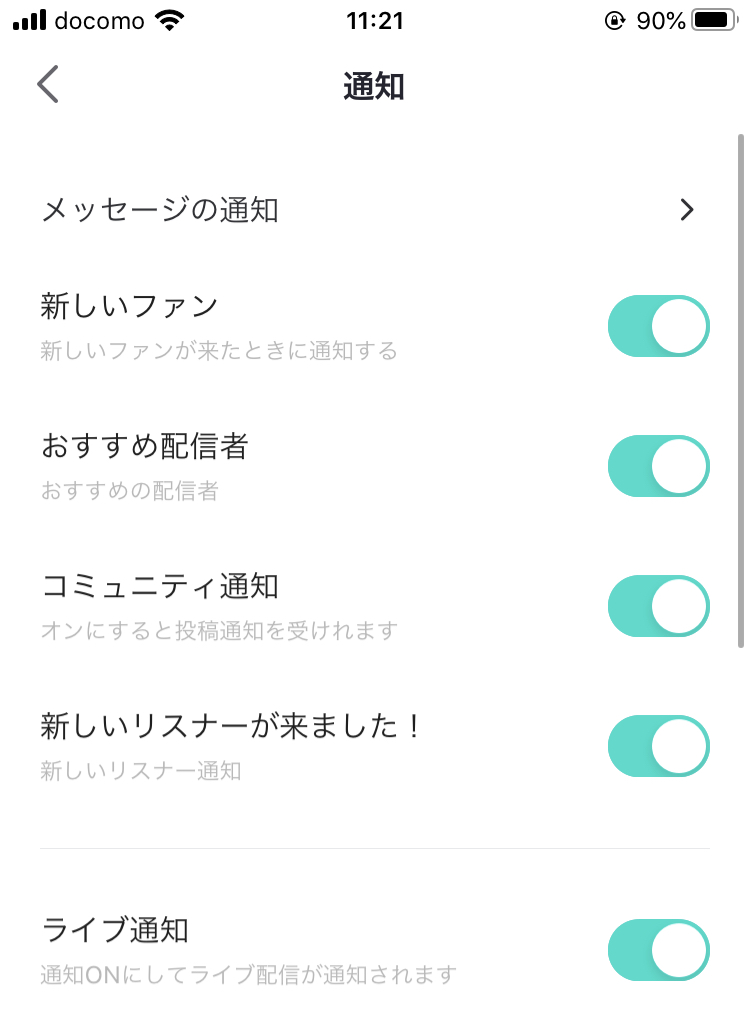
一番上ある【メッセージ通知】では、音声とバイブレーションでの通知を設定できます。
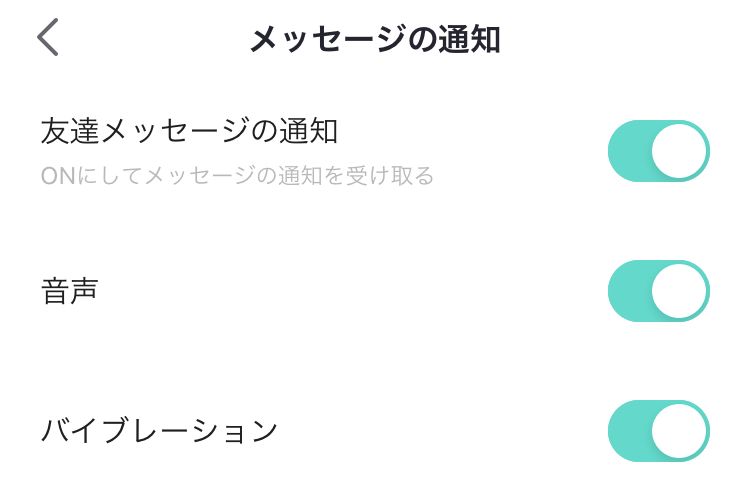
また、一番下に【ライブ通知】がありますね。
こちらは自分がファンになっているライバーさんのライブ配信が始まったときに通知を受け取ることができます!
ライブ配信はリアルタイムでしか見れないので見逃したらショックが大きいですよね…
どうやらBIGOも見逃したらしい?
通知の設定してなかったみたい?— ?はー?????? (@hearts23003855) July 4, 2020
ライブ配信を見逃さないためにも、ライブ通知は必ずオンにしておきましょう!
ライブ通知は、どのライバーさんの通知を受け取るかを個別に設定できて、非常に便利な機能ですのでぜひ活用してみてくださいね。
たくさんのライバーさんのファンになっている方は、特に力を入れて応援したいライバーさんだけを通知オンにしておけば、必要な通知だけを受け取ることができます。
メッセージやライブ通知の他、新しいファン、おすすめ配信者、コミュニティ通知など、ジャンルごとに設定できるので、
特定の通知だけ受け取りたい!という方でも安心して使えます。
通知設定をオンにしているのに、通知がこない場合があります。
BIGO LIVEをインストールして、アプリを起動した最初の画面で下記のような通知設定が出てきますが、通知の送信を「許可しない」にしていることが原因です。
スマホの設定から変更できるので、通知をオンにしてみてください!
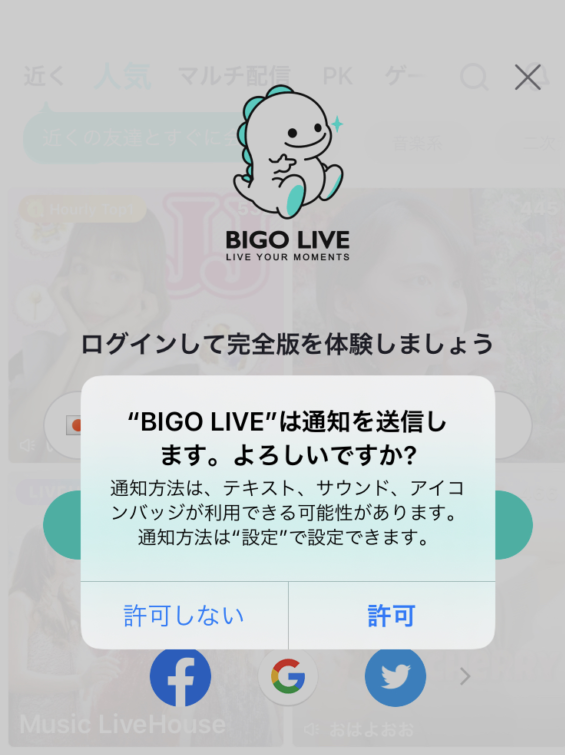
BIGO LIVEの通知がオンでも、スマホ自体の設定が通知オフになっていたら、通知は一切届きません。
スマホの通知設定も併せて確認してみてくださいね!
プライバシー
位置情報やオンライン状態などの設定ができます。
こちらの設定は重要なものが多いので、ひとつづつ確認していきましょう。
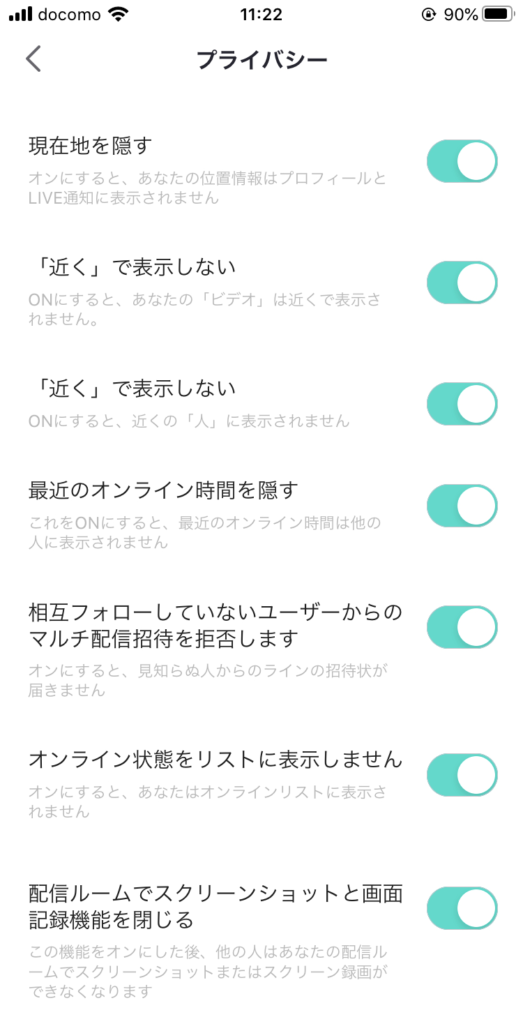
まず、一番上の【現在地を隠す】は、オンにすると自分の位置情報がプロフィールやライブ配信の通知に表示されません。
こちらをオフにしてしまうと、位置情報が表示されますのでご注意ください。
【「近く」で表示しない】についても、オフにすると、他のユーザーに「近くのユーザー」として表示されてしまうのでご注意ください。
位置情報の他に、オンライン時間やオンライン状態を隠すこともできます。
また、自分のライブ配信で、他の方にスクリーンショットを撮られたりスクリーン録画されるのが嫌だという方は、こちらも設定ができますので、一番下の【配信ルームでスクリーンショットと画面記録機能を閉じる】をオンにしてください。
ライブモード
ライブ配信のモード設定ができます。
「標準」と「通信節約モード」の2つから選ぶことができます。
動画配信は通信料が多くなるので、通信節約モードで通信を節約することができます。
ただ、通信節約モードだとどうしても画質が落ちてしまうので、きれいな画質でライブ配信を見たい方は、通信環境自体を見直してみてください。
連携済みのアカウント
あなたが連携しているアカウントを確認できたり、アカウント連携の追加ができる機能です。
インスタグラムやTwitterなど、色々なSNSと連携させることができます。
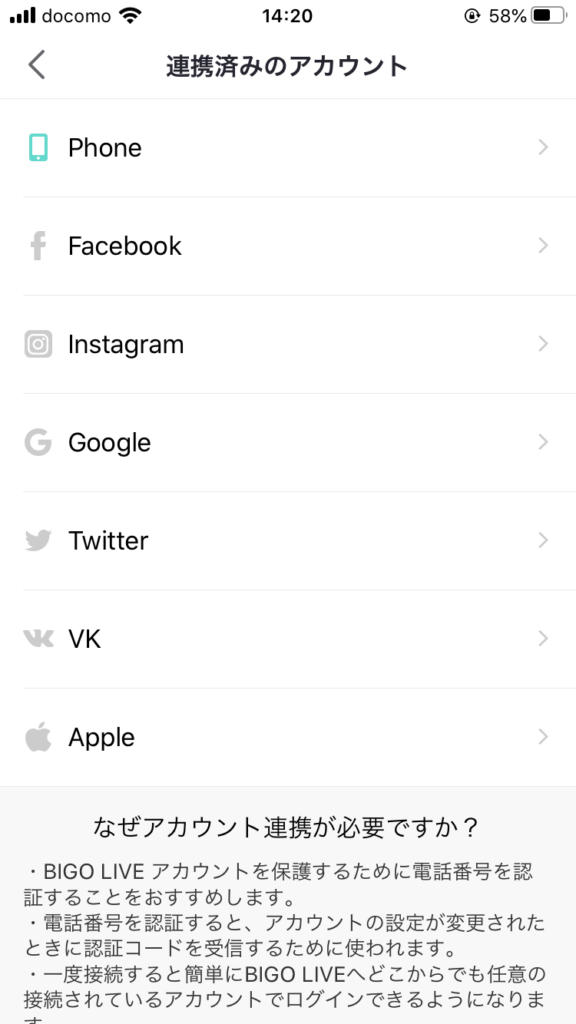
ブロックリスト
あなたがブロックしているユーザーが一覧で確認できます。
ブロック解除もこちらから行えます。
BIGO LIVEについて
BIGO LIVEのプライバシーポリシーなどが確認できます。
英語で表記されているので、気になる方は翻訳サイトなどで翻訳して読んでみてください。
キャッシュクリア
タップすると溜まっているキャッシュをクリアできます。
キャッシュというのは、一時的に貯めておくデータのことで、再度データを読み込む時に、より早く呼び出すことができる便利なものです。
ですが、このキャッシュが貯まりすぎると動作が遅くなってしまいますので、定期的にキャッシュを削除しましょう!
BIGO LIVE(ビゴライブ)設定画面以外の設定も知りたい!という方には…
設定画面でたくさんの設定ができることがわかりましたね。設定画面以外にも、プロフィールの設定の仕方などを分かりやすく説明している記事がありますので、ぜひ参考にしてみてくださいね!
・BIGO LIVE(ビゴライブ)プロフィールについて徹底解説!
またライブ配信ナビでは便利機能の解説以外にも、ビゴライブをさらに楽しむための情報を発信しています。
みなさんはビゴライブの『ペット機能』は活用できていますでしょうか?
これはビゴライブのイメージキャラクターである『GOちゃん』を育成できる機能で、現在ビゴライブユーザーに大変好評の機能となっています。
ライブの視聴・配信の息抜きや、ペットが飼えないけど癒しが欲しい方にはぴったりなので、気になる方は下記記事を参考にしてみてください!
この他にも、『タスクセンター』の解説も下記にて行っています。
タスクセンターとは、ユーザーのレベルに応じたタスクが割り振られ、それを達成することで報酬を得られるシステムです!
毎日コツコツと進めることで、より多くの報酬を得られる仕組みになっています。
タスクセンターの詳しい解説は下記記事を参考にしてみてください!
BIGO LIVE(ビゴライブ)の設定画面は何ができるの?まとめ
設定画面について確認してきましたが、どれも大事な設定項目ばかりでしたね!
設定画面ではアカウントの管理や、プライバシーに関する設定など個人情報に関わる重要な設定を行うことができます。
プライバシー設定の位置情報については、特に個人情報に関わってきますのでしっかりと考えて設定を行い、安心してアプリを使えるようにしてくださいね!
初期設定のままになっている方は、設定画面を見直して修正してみましょう!
BIGO LIVEの使い方に応じて、定期的に設定を見直して使いやすいように変更していくのがおすすめです♪















